Είμαστε σε μια ιστοσελίδα στην iOS συσκευή μας και θέλουμε να την κρατήσουμε για να την επεξεργαστούμε και να κρατήσουμε κάποιο σημαντικό κομμάτι από αυτή σε μορφή αρχείου. Τι μπορούμε να κάνουμε; Υπάρχει τρόπος να αποθηκεύσουμε τη σελίδα μας σε μορφή αρχείου PDF και να την έχουμε διαθέσιμη σε όλο το οικοσύστημα της Apple.
Το iOS μας δίνει τη δυνατότητα να αποθηκεύσουμε οποιαδήποτε ιστοσελίδα διαβάζουμε Safari σε μορφή αρχείου PDF με μερικά απλά βήματα. Ξεκινώντας και ενώ βρισκόμαστε στην ιστοσελίδα που επιθυμούμε, πατάμε το κεντρικό κουμπί του Safari στην κάτω μπάρα εργασιών.
Στη συνέχεια μεταβαίνουμε στην επιλογή “Δημιουργία PDF” (Create PDF).
Στο επόμενο παράθυρο που μας ανοίγει, έχουμε τη δυνατότητα είτε να προωθήσουμε τη σελίδα με μορφή PDF είτε συννημένη σε μήνυμα κειμένου είτε σε κάποιο email λογαριασμό, αλλά μπορούμε επίσης να πατήσουμε πάνω δεξιά το εικονίδιο που μοιάζει με μολύβι.
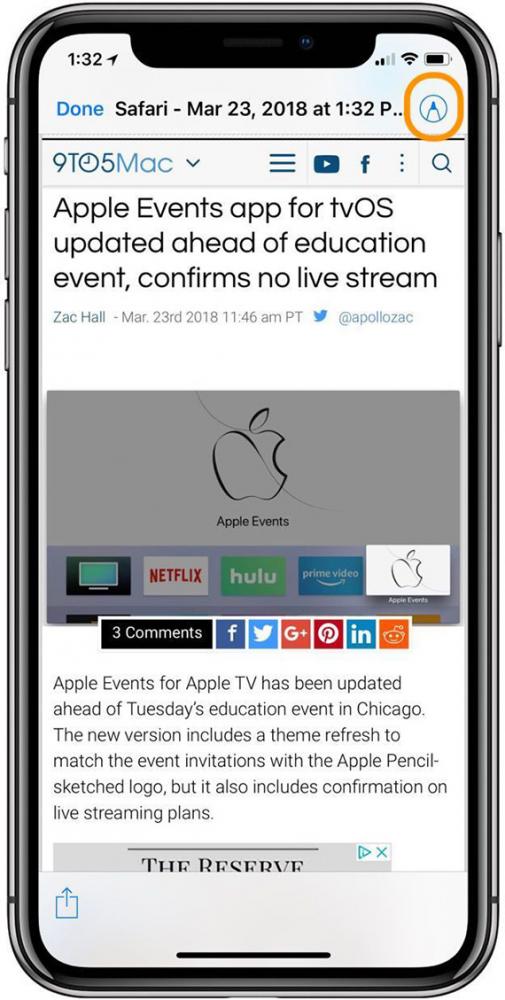
Με τη λειτουργία αυτή μπορούμε να κρατήσουμε σημειώσεις και να επισημάνουμε περιοχές επάνω στο PDF. Εφόσον τελειώσουμε με την επεξεργασία, πατάμε πάνω αριστερά στην επιλογή “Τέλος” (Done).
Εμφανίζεται στη συνέχεια το παράθυρο που μας προτρέπει είτε να αποθηκεύσουμε το PDF είτε να το διαγράψουμε.
Επιλέγοντας την αποθήκευση του αρχείου ανοίγει παράθυρο στο οποίο επιλέγουμε να αποθηκεύσουμε το PDF είτε στον εσωτερικό χώρο του iPhone είτε στο iCloud Drive.
Θα αποθηκεύσουμε το αρχείο στο iCloud Drive σε όποιο φάκελο επιθυμούμε και θα πατήσουμε “Προσθήκη” (Add) για να ολοκληρωθεί η διαδικασία.
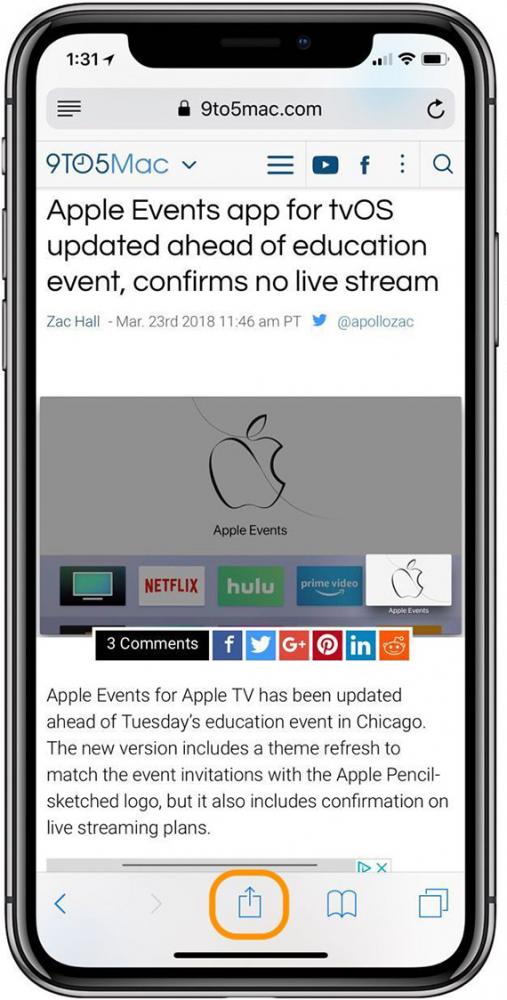
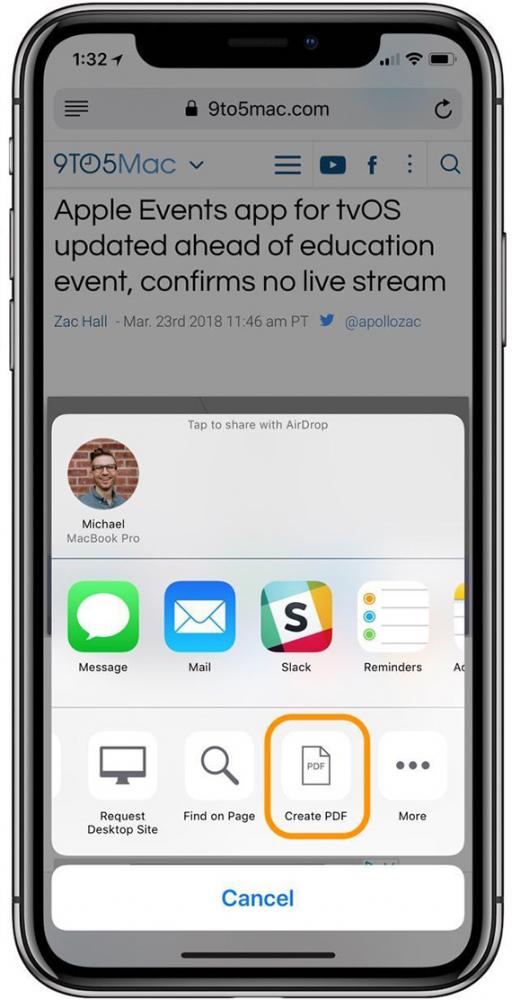
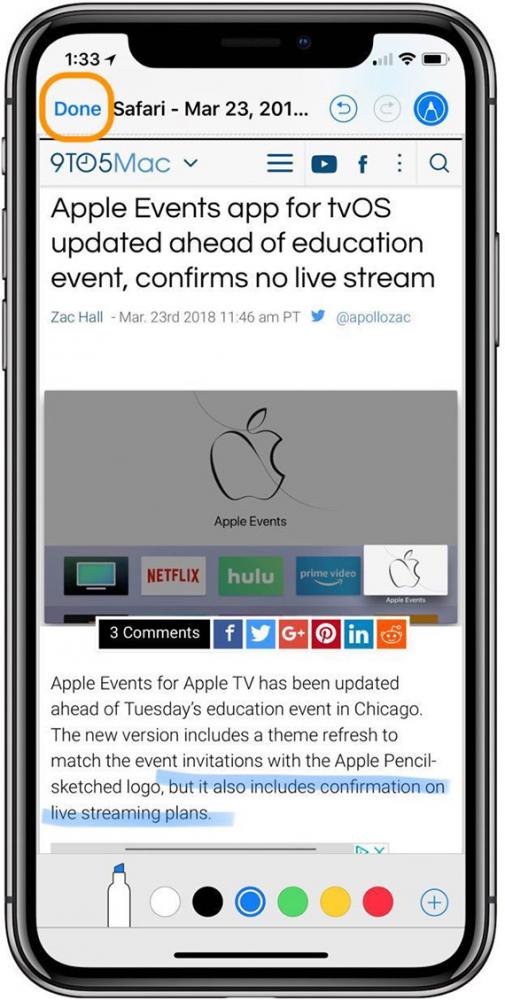
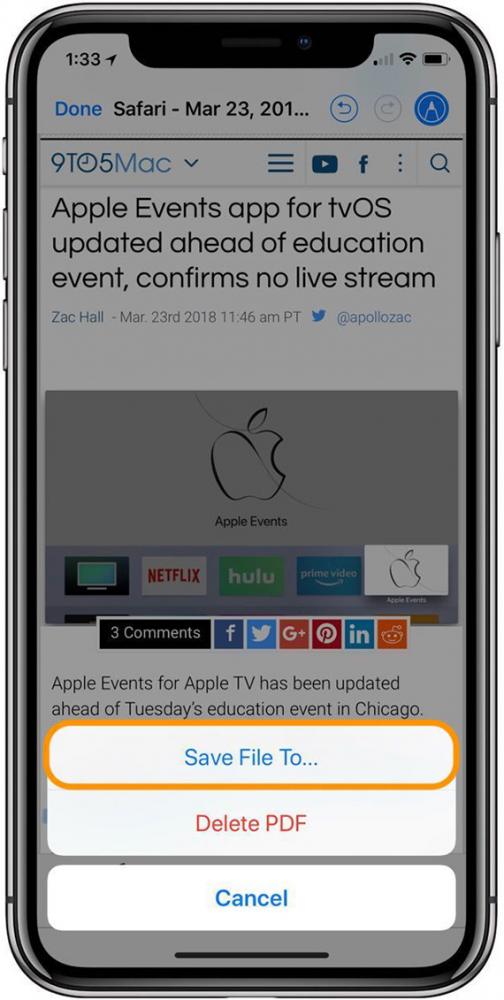
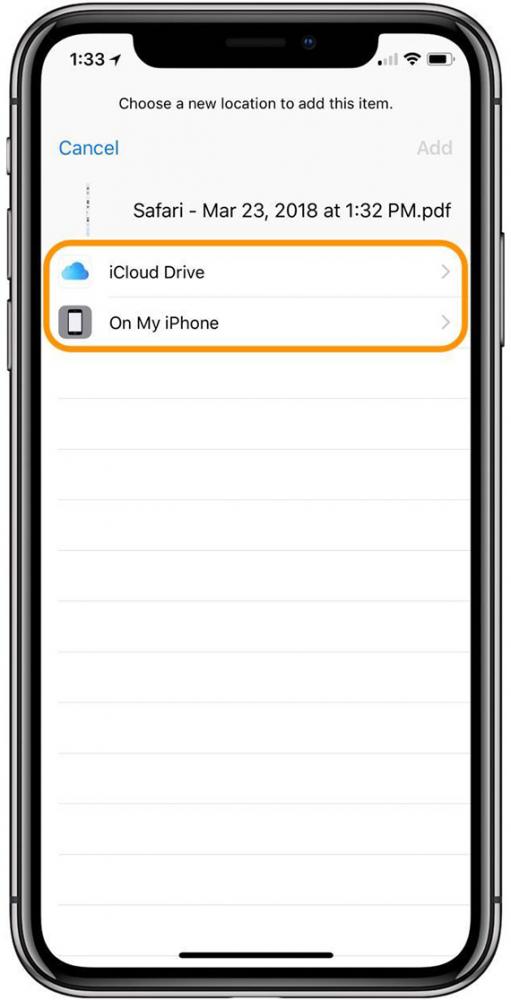
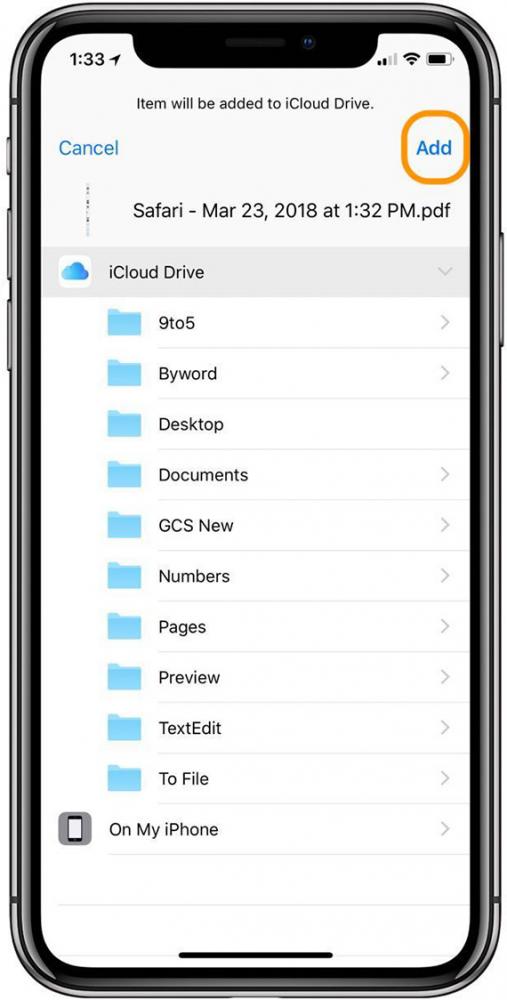










ΣΥΖΗΤΗΣΗ